Como cualquier otra red social & Aplicación de mensajería instantánea, WhatsApp también tiene algunas funciones para lidiar con mensajes de spam, llamadas y mensajes de spam. actualizaciones de estado. En WhatsApp, también tienes la opción de denunciar chats no deseados.
Si bien el spam es menos común en WhatsApp ya que requiere un número de teléfono para la verificación, en estos días se ha vuelto fácil para un spammer comprar un número de teléfono secundario en aplicaciones de números de teléfono virtuales y enviar mensajes no deseados a usuarios aleatorios.
Si últimamente has empezado a recibir mensajes spam en tu WhatsApp de números desconocidos, es importante bloquearlos y bloquearlos. reportarlos para mantener limpia la plataforma. Cuando bloqueas un contacto en WhatsApp, dejas de recibir sus mensajes, llamadas y actualizaciones de estado.
Además, si sientes que ciertos contactos te están enviando contenido problemático o spam, puedes reportarlos inmediatamente. A continuación, compartimos algunos pasos sencillos para bloquear y denunciar contactos en WhatsApp. Empecemos.
¿Cómo bloquear un contacto en WhatsApp?
Si no desea recibir mensajes, llamadas y actualizaciones de estado de un contacto específico, puede bloquearlos. A continuación se muestran algunos pasos sencillos para bloquear un contacto en WhatsApp.
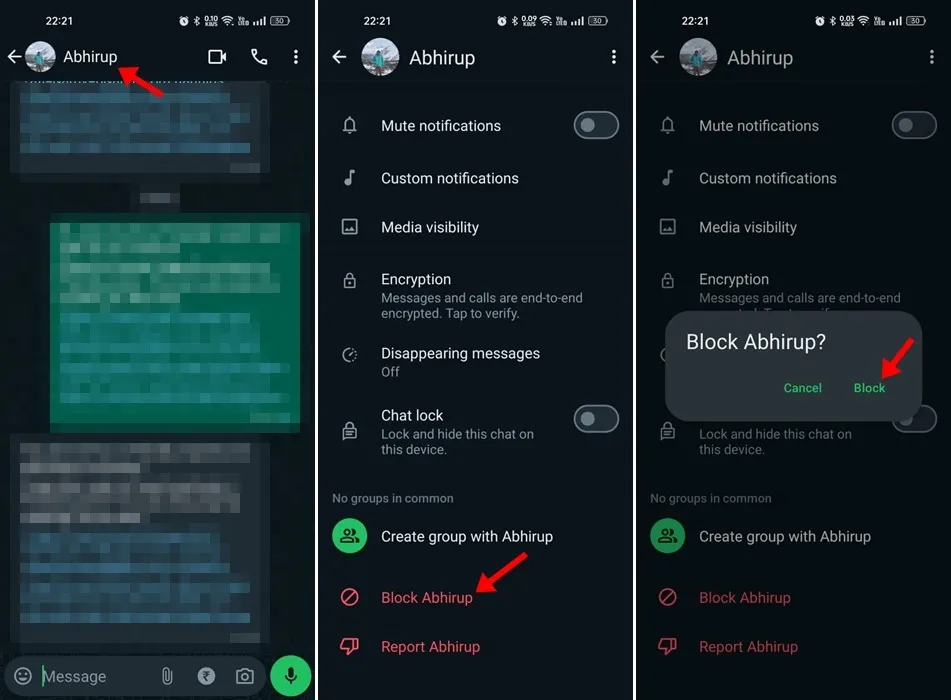
- Abre la aplicación WhatsApp en tu Android o iPhone.
- Ahora abre el chat del contacto que deseas bloquear.
- Cuando se abra el chat, toca el nombre/número del contacto en la parte superior.
- En la pantalla de perfil de la persona, desplácese hacia abajo y toque Bloquear (nombre de contacto)
- En el mensaje de confirmación, toque Bloquear.
¡Eso es todo! Así es como puedes bloquear un contacto en la aplicación WhatsApp.
Bloquear contactos desde la configuración de WhatsApp
Hay otra forma de bloquear contactos en WhatsApp a través de Configuración. En este método, debes agregar manualmente el contacto a la lista de bloqueo. Esto es lo que debes hacer.
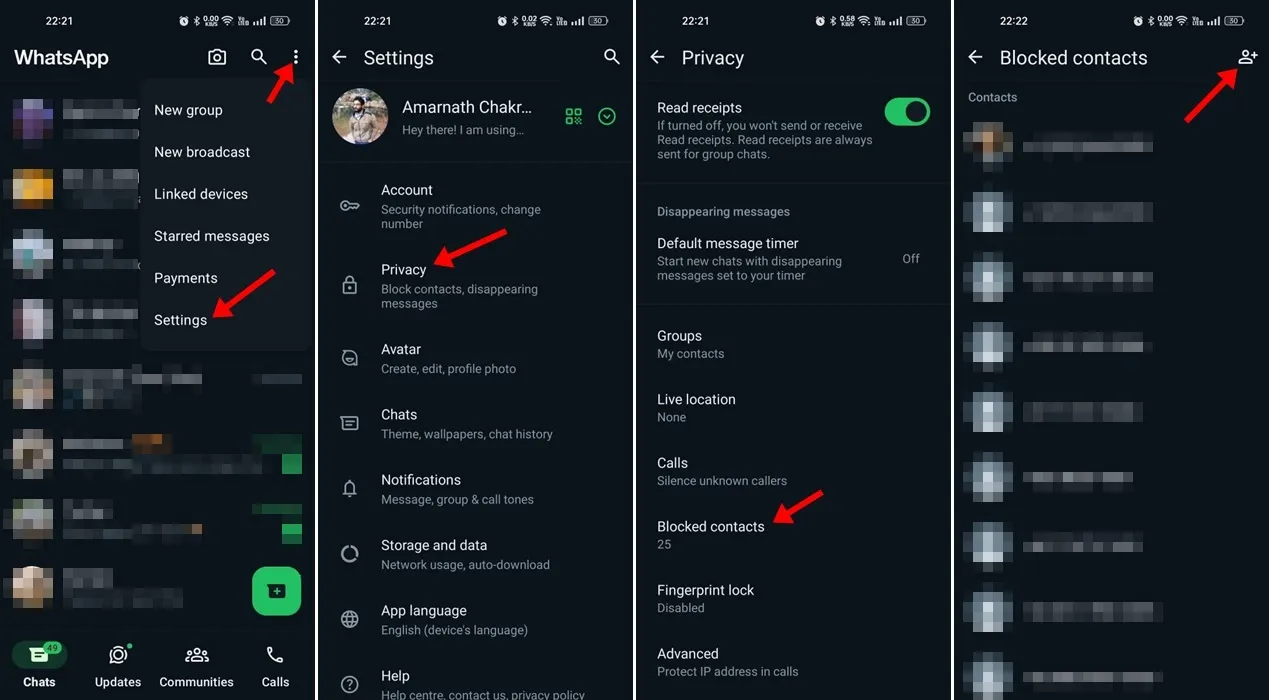
- Abre la aplicación WhatsApp y toca Más opciones> Configuración.
- En Configuración, desplácese hacia abajo y toque Privacidad.
- En Privacidad, toca Contactos bloqueados.
- Luego, toque el ícono Agregar en la esquina superior derecha y seleccione el contacto que desea bloquear.
¡Eso es todo! Así es como puedes bloquear un contacto de WhatsApp a través de la configuración de la aplicación.
¿Cómo desbloquear un contacto en WhatsApp?
Si alguna vez cambias de opinión y deseas desbloquear un contacto específico, sigue estos pasos. Así es como puedes desbloquear un contacto en WhatsApp.
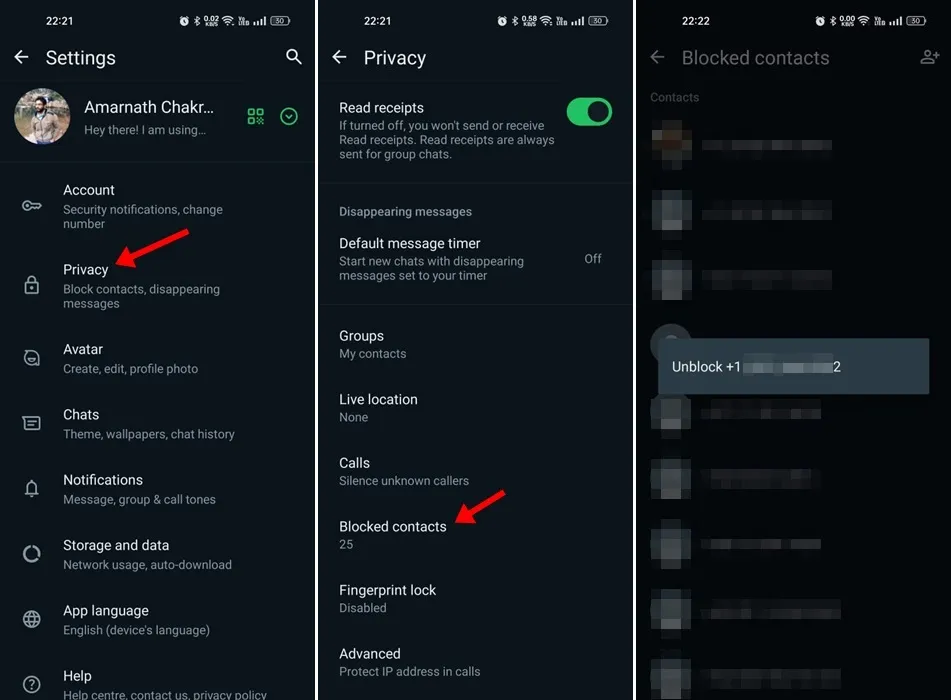
- Abre la aplicación WhatsApp. A continuación, toque Más opciones (tres puntos) > Configuración.
- En Configuración, navega hasta Privacidad > Contactos bloqueados.
- Ahora toca el contacto que deseas desbloquear.
- En el mensaje que aparece, toque Desbloquear (Contacto).
¡Eso es todo! Esto desbloqueará inmediatamente el contacto de WhatsApp. Ahora podrás enviar & Recibe mensajes, llamadas y actualizaciones de estado del contacto que has desbloqueado.
¿Cómo denunciar un contacto en WhatsApp?
Si ciertos contactos envían contenido problemático o spam, puedes denunciarlos inmediatamente. Así es como puedes reportar un contacto en WhatsApp.
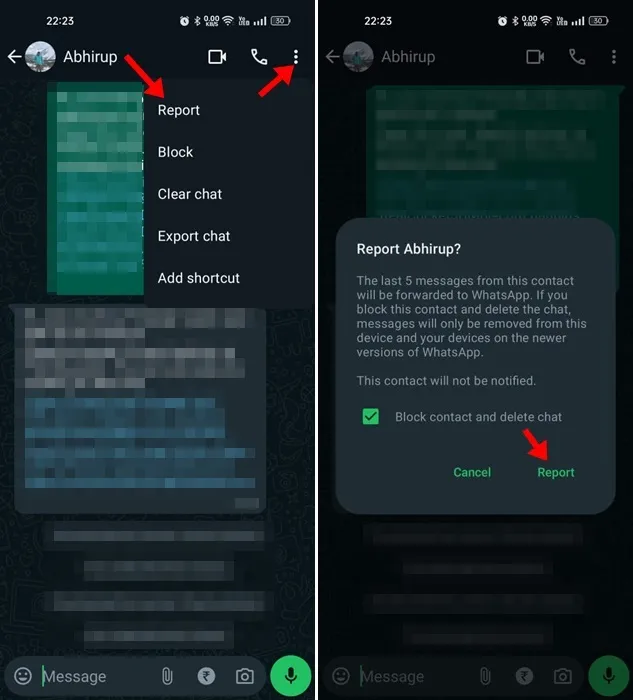
- Abre la aplicación WhatsApp en tu Android o iPhone.
- Ahora abre el chat con el contacto que deseas denunciar.
- Toque Más opción (tres puntos) > Más > Informe.
- En el mensaje Informe, toque Informe.
¡Eso es todo! Una vez que denuncie un contacto, los últimos cinco mensajes que le envió el usuario denunciado se reenviarán a WhatsApp para su investigación.
Entonces, esta guía trata sobre cómo bloquear, informar y desbloquear un contacto de WhatsApp. Háganos saber si necesita más ayuda para lidiar con los contactos no deseados de WhatsApp.
Deja una respuesta